Принтеры являются одним из самых полезных устройств в офисе или домашней среде. Они позволяют нам легко и быстро печатать документы, фотографии и другие материалы. Однако, как и любая сложная техника, принтеры иногда могут столкнуться с проблемами. Одна из самых распространенных проблем, с которой сталкиваются пользователи, - это заедание бумаги в принтере.
Если вы столкнулись с проблемой заедания бумаги в принтере HP, не паникуйте. Существует несколько простых шагов, которые вы можете предпринять, чтобы разобраться с этой проблемой. Во-первых, важно не торопиться и не тянуть бумагу слишком сильно, потому что это может повредить ваш принтер.
Если бумага застряла в принтере, первым шагом будет отключить принтер, чтобы избежать травмирования или повреждения. Далее, откройте заднюю крышку принтера и осторожно проверьте, нет ли там застрявшей бумаги. Если бумага видна, вы можете попробовать ее аккуратно вытащить, держа ее за края. Однако, если бумага сильно застряла, лучше использовать специальные инструменты или обратиться за помощью к специалисту.
Проверьте состояние принтера
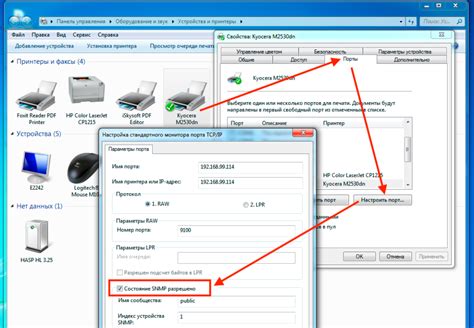
Также стоит проверить, нет ли каких-либо предупреждений или ошибок на дисплее принтера. Если появляется сообщение или индикация о неисправности или низком уровне чернил, это может быть причиной зажевывания бумаги.
Если состояние принтера выглядит нормальным, обратите внимание на то, какую бумагу вы используете. Убедитесь, что она соответствует требованиям и рекомендациям производителя принтера. Использование неправильного типа бумаги может вызывать зажевывание и затруднять процесс печати.
Если после проверки состояния принтера все выглядит нормально, но проблема с зажевыванием бумаги все еще остается, возможно, вам понадобится более подробная диагностика и ремонт принтера. Рекомендуется обратиться к профессионалам или сервисному центру HP для получения помощи и решения проблемы.
Обратите внимание: перед проведением любых действий по диагностике и ремонту принтера, убедитесь, что он выключен и отключен от источника питания, чтобы избежать травм или повреждения оборудования.
Выймите застрявшую бумагу
Если бумага застряла в вашем принтере HP, вам потребуется ее извлечь, прежде чем продолжить печать. Вот несколько шагов, которые вы можете выполнить:
- Откройте заднюю крышку принтера, чтобы получить доступ к застрявшей бумаге.
- Наденьте перчатки, чтобы избежать возможной травмы от острых краев бумаги или от горячих частей принтера.
- Осторожно вытащите застрявшую бумагу, избегая ее рассыпания или рвания.
- Проверьте также кассету с бумагой и лоток подачи, возможно, застрявшая бумага находится там.
- Закройте заднюю крышку принтера после удаления всей застрявшей бумаги.
После того, как вы успешно извлекли застрявшую бумагу, вы можете продолжить печать как обычно. В случае периодического застревания бумаги рекомендуется выполнить обслуживание принтера, чтобы устранить возможные проблемы с захватом бумаги и подачей.
Проверьте наличие оборванных кусочков бумаги
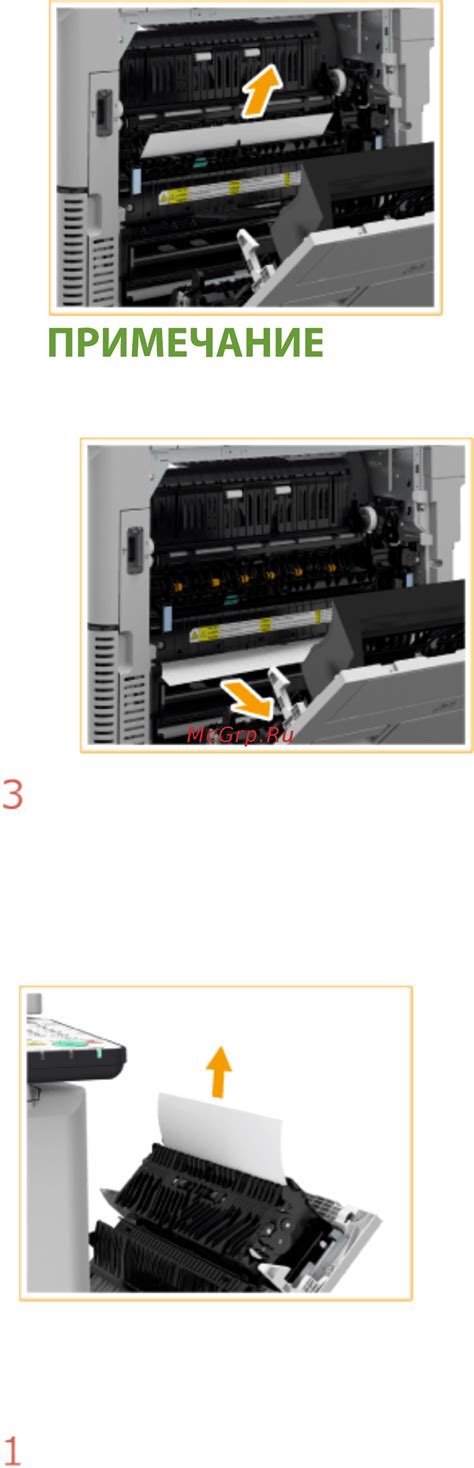
Если ваш принтер зажевал бумагу, первым делом необходимо проверить наличие оборванных кусочков бумаги внутри устройства. Для этого необходимо внимательно осмотреть зону, где обычно происходит подача бумаги в принтер. В большинстве случаев эта зона находится в передней части принтера.
Если вы обнаружите оборванные кусочки бумаги, очистите их с помощью пинцета или другого подходящего инструмента. Будьте очень осторожны, чтобы не повредить принтер или попасть пальцами в опасные места. Если оборванный кусочек бумаги трудно достать, попробуйте повернуть барабан вручную, чтобы легче удалить его.
После того, как вы удалите все оборванные кусочки бумаги, убедитесь, что в принтере больше нет посторонних предметов или остатков бумаги. Внимательно осмотрите все отверстия и механизмы принтера, чтобы избежать повторного заедания бумаги.
Если вы все проверили и убедились, что внутри принтера нет оборванных кусочков бумаги, можно попробовать печатать снова. Если проблема не решена и принтер продолжает заедать бумагу, возможно, вам понадобится обратиться к специалистам или сервисному центру для дальнейшего решения проблемы.
Очистите бумагоподачную ёмкость
В случае, если принтер зажевал бумагу, первым шагом следует провести визуальный осмотр бумагоподачной ёмкости. Проверьте, нет ли задержанной бумаги или ее остатков внутри принтера.
Для безопасности, перед осмотром принтера всегда выключайте его и отключайте от электрической сети. Откройте верхнюю крышку принтера и осмотрите ёмкость. Если вы обнаружили зажатую бумагу, аккуратно извлеките ее, следуя инструкциям, указанным в руководстве по эксплуатации.
Обратите внимание на возможные повреждения или износ роликов, а также присутствие посторонних объектов. Если бумага была зажата или задержана из-за неисправности принтера, рекомендуется обратиться в сервисный центр для профессионального ремонта.
После осмотра и очистки бумагоподачной ёмкости закройте верхнюю крышку принтера и убедитесь, что она надежно зафиксирована. Включите принтер и попробуйте печатать.
Проверьте наличие неправильного формата бумаги

Если принтер зажевал бумагу, одной из причин может быть использование неправильного формата бумаги. Убедитесь, что бумага, которую вы используете, соответствует требованиям вашего принтера.
Чтобы проверить формат бумаги, вам нужно:
| 1. | Откройте лоток для бумаги принтера. |
| 2. | Проверьте, что в лотке находится бумага правильного формата. |
| 3. | Если бумага неправильного формата, удалите ее из лотка. |
| 4. | Подготовьте бумагу правильного формата. |
| 5. | Вставьте бумагу правильного формата в лоток. |
| 6. | Закройте лоток для бумаги. |
Проверьте работоспособность принтера, печатая тестовую страницу или другой документ.
Если принтер продолжает зажевывать бумагу, обратитесь к руководству пользователя или службе поддержки производителя принтера для получения дополнительной помощи.
Перезагрузите принтер
- Выключите принтер, нажав на кнопку питания.
- Отсоедините принтер от источника питания. Для этого вы можете просто вынуть шнур из розетки или нажать на кнопку отключения питания на задней панели принтера.
- Подождите несколько минут. Это даст возможность принтеру полностью выключиться и сбросить все настройки.
- Подсоедините принтер обратно к источнику питания и включите его нажатием на кнопку питания.
- Попробуйте распечатать страницу теста или любой другой документ, чтобы убедиться, что принтер вновь функционирует нормально.
Если после перезагрузки принтера зажеванная бумага не удалена, попробуйте применить другие методы для решения проблемы.
Обратитесь к специалисту

Если вы не смогли решить проблему с застревшей бумагой в принтере HP самостоятельно, лучшим решением будет обратиться к профессионалу.
Специалисты сервисных центров имеют опыт работы с принтерами и знают все тонкости их устройства. Они смогут быстро и качественно очистить принтер от застрявшей бумаги, а также проверить его на наличие других проблем.
Помните, что попытки самостоятельно извлечь бумагу из принтера могут привести к повреждению устройства. Лучше доверить эту работу профессионалам, которые смогут выполнить ее безопасно и без последствий для принтера и его компонентов.
Обратившись к специалисту по ремонту принтеров HP, вы сэкономите время и нервы, так как они ориентированы на качественное и быстрое решение проблемы.
Не забывайте, что важно выбирать проверенные и надежные сервисные центры, которые имеют положительные отзывы и гарантируют качество своих услуг. Обратитесь к ним, и ваш принтер HP будет работать так, как надо!




